【無料】Macの動画編集ソフトの選び方とおすすめ15選を紹介

「Macで動画編集をしたいけど、ソフトはどうやって選べばいいんだろう?」
「まずは無料で使える動画編集ソフトを使ってみたいけど、何があるのかな?」
「初心者でも使いやすい無料の動画編集ソフトって?」
そんな疑問を抱えていないでしょうか。
最近は自分で動画編集をする人が増えてきました。
動画編集をするときに、最初に悩むのが動画編集ソフト選びですよね。
今回は、
- 無料のMac動画編集ソフトの選び方
- 【レベル別】無料のMac動画編集ソフトおすすめ
についてご紹介します。
この記事を読めば、Macで無料で使える動画編集ソフトの選び方がわかり、自分に合ったソフトを見つけられるはずです。
「Macで無料で使える動画編集ソフトが知りたい!」という方は、ぜひ最後まで読み進めてください。
無料のMac動画編集ソフトの選び方

ここでは、無料のMac動画編集ソフトの選び方4つをご紹介します。
- 必要な機能があるか
- Macのスペックと適しているか
- 自分の動画編集レベルに合っているか
- 有料版もあるか
4つのポイントをチェックしながら、動画編集ソフトを選びましょう。
それぞれご説明します。
1.必要な機能があるか
まずは動画編集で使いたい機能があるかを確認しましょう。
どんな動画編集をしたいのかによって、必要な機能は異なります。
特に次のような機能は必要と感じる方が多いです。
- 日本語に対応している
- 日本語のテロップを入れられる
- 自動編集機能がある
ほかにも「4Kに対応している」「縦動画に対応している」「DVD・Blu-rayに焼ける」など、ケースによって必要な機能があるでしょう。
動画編集ソフトによって使える機能はさまざまです。
使い始めてから「せっかく動画編集を始めたのに、求めている機能がなかった!」ということにならないよう、どんな機能が使えるのかを基準に動画編集ソフトを選んでください。
2.Macのスペックと適しているか
動画編集ソフトがMacのスペックと適しているかも重要です。
Macのスペックが低いと、高性能な動画編集ソフトを快適に使えない可能性があります。
動画編集ソフトによって最低限必要なスペックが決まっているので、自分のMacのスペックが十分かを確認しましょう。
一般的に動画編集に必要なMacのスペックの目安は次のとおりです。
- CPU:Intel Core i7以降
- GPU:4GB以上のビデオRAM
- メモリ:16GB
- ストレージ:最低256GB
参考にしてみてください。
3.自分の動画編集レベルに合っているか
ソフト選びでは、自分の動画編集レベルに合っているかも考慮して選ぶといいでしょう。
動画編集ソフトは初心者向けから上級者向けまであります。
初心者向けは機能や操作がシンプルで、簡単に動画を編集しやすいのが特徴です。
一方で、上級者向けは高度な編集が可能で、こだわりのある動画編集に適しています。
自分の動画編集レベルに合わせてソフトを選べば、思い通りの編集ができるでしょう
4.有料版もあるか
無料の動画編集ソフトを選ぶときは、有料版もあるかを確認しておくと安心です。
無料版の場合、使い続けているうちに「もう少しいろんな機能を使いたい」と感じることがあります。
必要に応じて有料版にアップグレードできると、使い勝手は変わらず多機能を使えるので便利ですよ。
有料版は、新しい機能が追加されるなどのメリットもあります。
長期的に動画編集をするつもりなら、有料版を使うことを見越して選ぶといいでしょう。
動画編集をしようとしている方は、IT業界にご興味はありませんか。
需要急上昇中のIT業界に転職・就職を考えている方は、
【DMM WEBCAMP】でプログラミング学習をすることをおすすめします。
国内最大規模プログラミングスクール【DMM WEBCAMP】は、
未経験者向けのカリキュラムやライフコーチによる学習サポートなど、安心して学習が続けられる環境が整っています。
少しでも興味がありましたら、実際に転職した方のインタビューをご覧ください!
【初心者向け】無料のMac動画編集ソフトおすすめ8選
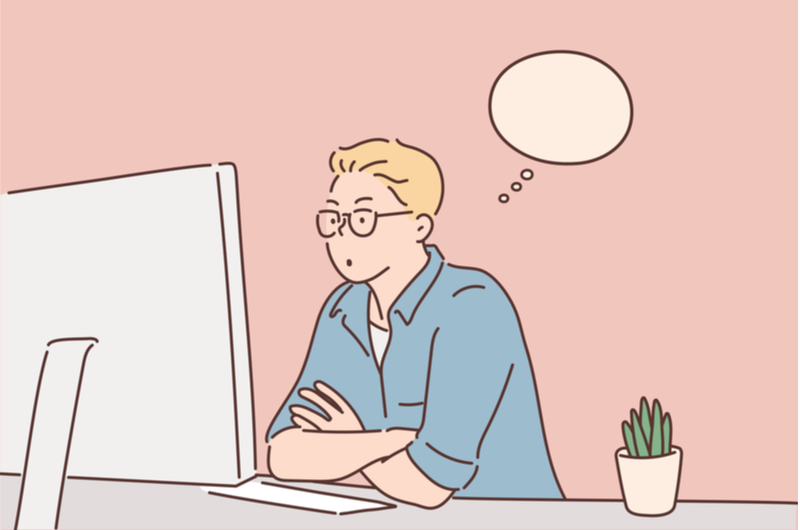
無料のMac動画編集ソフトの選び方についてお伝えしました。
自分のレベルや用途に合わせて、適したソフトを選ぶことが大切です。
「無料で使えるMacの動画編集ソフトには何があるの?」と気になる方もいるでしょう。
動画編集ソフトは豊富にあります。
レベル別のおすすめを見てみましょう。
ここでは、無料で使える初心者向けのMac動画編集ソフトおすすめ8選をご紹介します。
- iMovie
- VideoPad
- Openshot
- YouTube Studio
- Avidemux
- Any Video Converter
- MPEG Streamclip
- Wondershare Filmora(Mac版)
初心者向けのソフトは直感的に操作しやすく、動画編集の知識や経験がなくても使いやすいタイプが多いです。
「初めて動画編集をする」「気軽に動画編集をしたい」という方は、ぜひ参考にしてみてください。
また、初心者向けとはいえ、ソフトによっては中級者〜上級者でも十分に満足できる性能を持つものもあります。
自分にぴったりの動画編集ソフトを見つけましょう。
それでは、順番にご紹介します。
1.iMovie
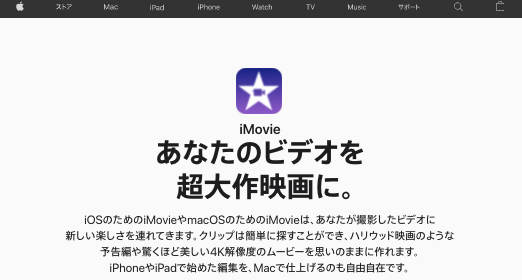
「iMovie(アイムービー)」は、ほとんどのMacに標準搭載されている基本の動画編集ソフトです。
シンプルで使いやすく、必要な機能も充実しています。
Macユーザーが最初に選ぶ動画編集ソフトとしても間違いありません。
iPhotoやiTunesとスムーズに連携できるため、写真や音楽を引き出しやすいのも特徴です。
高度な機能は少ないですが、動画編集の基本を網羅するにはぴったりの動画編集ソフトといえます。
「すぐに動画編集を始めたい」「まずは動画編集ソフトに触れてみたい」という方におすすめです。
iMovieについて詳しく知りたい方は、公式サイトをご覧ください。
2.VideoPad
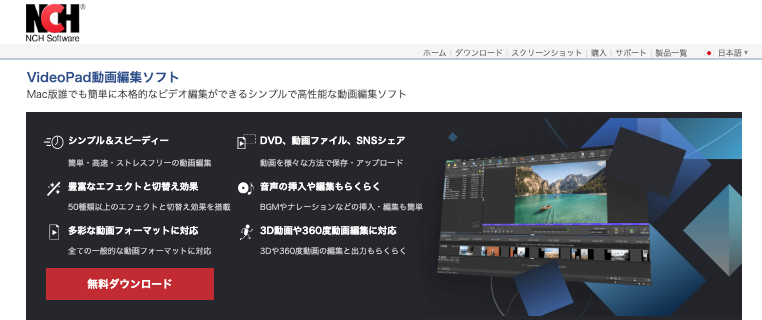
「VideoPad(ビデオパッド)」は、音声ファイルの編集もできる動画編集ソフトです。
直感的な操作で音声に変化をつけられます。
50種類以上の特殊効果が提供されており、iMovieと似た機能性・操作性で使いやすいです。
Windowsとの互換性があるので、MacとWindowsの両方を使う人におすすめですよ。
インストール後30日間は全機能を利用でき、それ以降は出力フォーマットのみ制限がかかる仕様です。
初心者で音声編集にも取り組みたいなら使ってみてはいかがでしょうか。
VideoPadについて詳しく知りたい方は、公式サイトをご覧ください。
3.Openshot
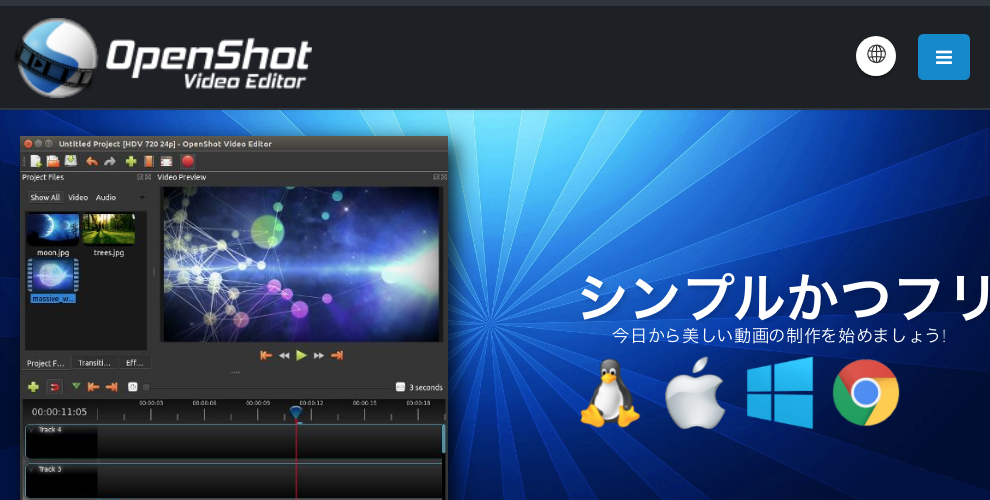
「Openshot(オープンショット)」は、高度な機能を簡素化した無料の動画編集ソフトです。
iMovieと似た使用感で、シンプルなインターフェースになっています。
オープンソースなので、必要に応じて機能を使えるのが特徴です。
テンプレートが豊富で初心者でも高品質な動画編集ができるのも魅力。
リアルタイムプレビュー機能で仕上がりを確認しながら編集でき、編集スキルの向上にも役立ちます。
オプションで無制限のレイヤーも使えるため、初心者だけでなく中級者にもおすすめできる動画編集ソフトです。
Openshotについて詳しく知りたい方は、公式サイトをご覧ください。
4.YouTube Studio

「YouTube Studio(ユーチューブスタジオ)」は、YouTubeがオンラインで提供している動画編集機能です。
動画編集ができるだけでなく、動画素材や音声素材が提供されているのが特徴。
初心者でも素材を集めやすいため、動画編集をやってみたい方にもおすすめです。
YouTubeへのアップロードもしやすいので、YouTube動画の編集には適しています。
「サクッと動画編集してYouTubeにアップしたい」という方は、一度使用してみてはいかがでしょうか。
YouTube Studioについて詳しく知りたい方は、公式サイトをご覧ください。
5.Avidemux
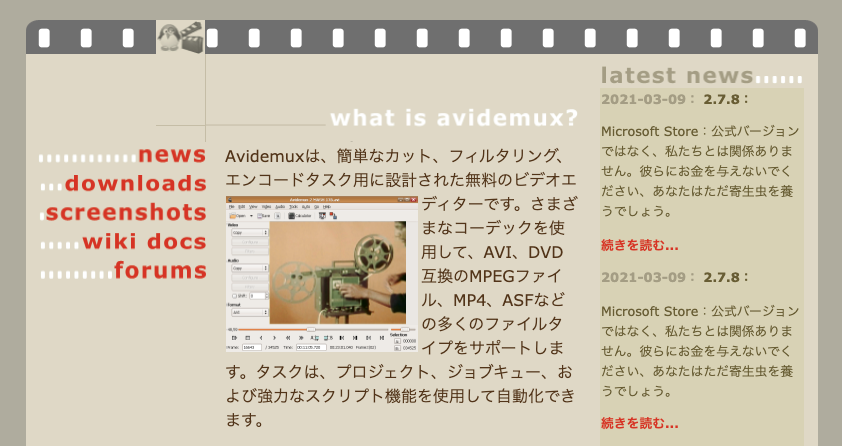
「Avidemux(エイブイアイデマックス)」は、あらゆるフォーマットに対応した動画編集ソフトです。
AVI、MPG、VOB、ASF、WMVなど、多くのフォーマットが使えます。
さらに、70種類以上のフィルターが標準搭載されているのも特徴です。
基本的な動画編集はもちろん、多種多様な効果をつけた印象的な動画の作成が可能でしょう。
Avidemuxについて詳しく知りたい方は、公式サイトをご覧ください。
6.Any Video Converter
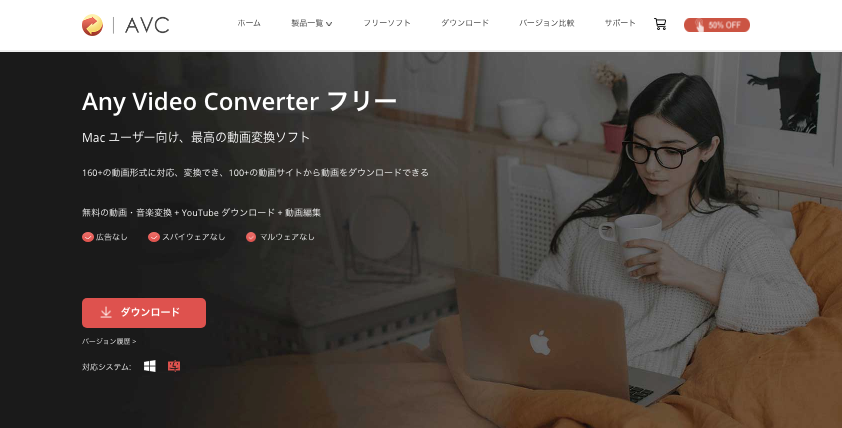
「Any Video Converter(エニービデオコンバーター)」は、動画変換に強みがある動画編集ソフトです。
編集した動画はMP4、MPEG、VOB、AVI、MOV、FLVなどほぼすべての動画形式に変更可能となっています。
さらに、YouTubeやニコニコ動画にアップロードされている動画をダウンロードできるのも魅力です。
DVDへの書き込みも可能で、かゆいところに手が届く動画編集ソフトといえます。
有料版では音声つきでパソコンの画面録画が、ゲーム実況動画などに役立ちます。
Any Video Converterについて詳しく知りたい方は、公式サイトをご覧ください。
7.MPEG Streamclip
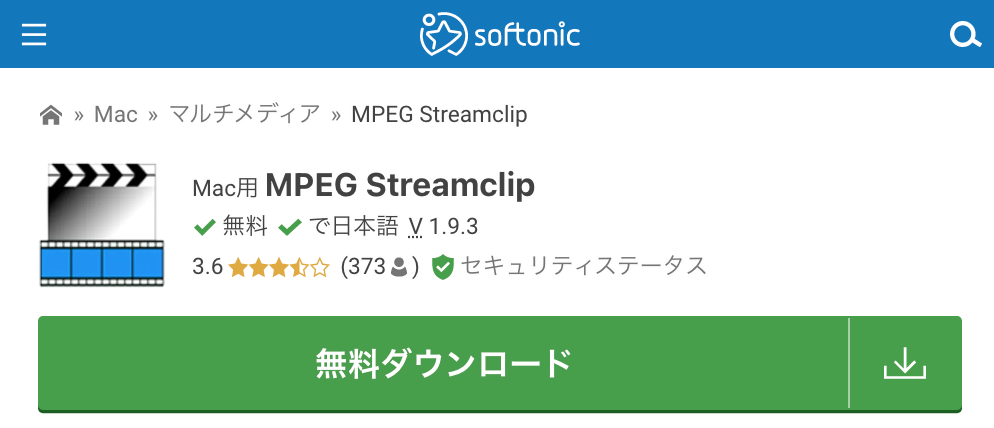
「MPEG Streamclip(エムペグストリートクリップ)」は、その名の通りMPEG、AVI、MOVなどのファイル編集ができる動画編集ソフトです。
英語のみで日本語非対応ですが、初心者でも直感的に使いやすいデザインなのでそれほど問題ありません。
動画編集だけでなく、YouTubeから動画のダウンロードもできます。
ただし、「macOS 10.15 Catalina」以降のOSでは使えなくなったので、注意が必要です。
MPEG Streamclipについて詳しく知りたい方は、公式サイトをご覧ください。
8.Wondershare Filmora(Mac版)
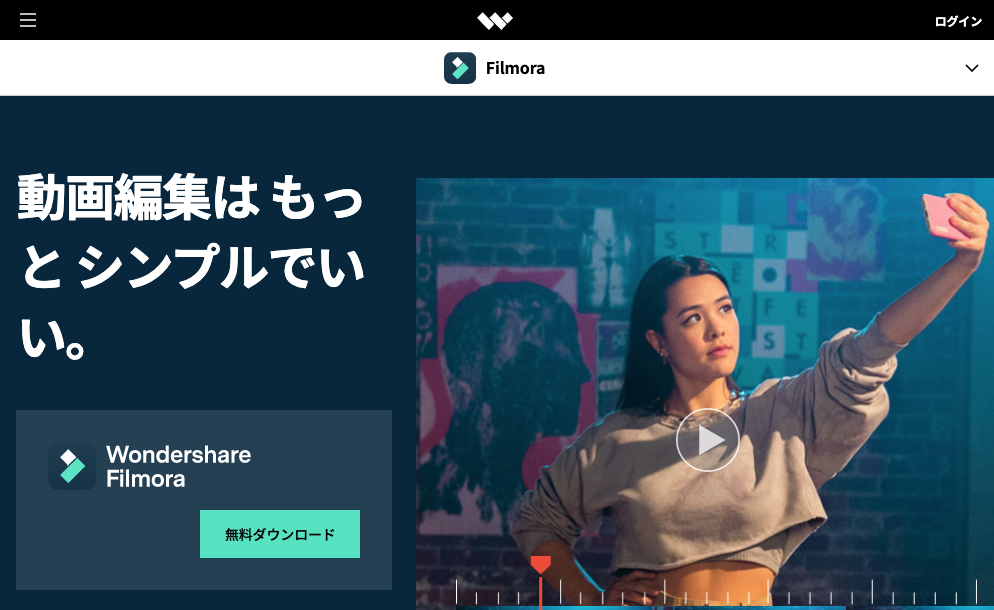
「Wondershare Filmora(ワンダーシェアフィモーラ)」は、初心者でも簡単におしゃれな動画が作成できる動画編集ソフトです。
初心者にも使いやすい洗練されたインターフェースで、直感的に操作できます。
中級者〜上級者向けには「Wondershare Filmora Pro」もあるので、長期的な視野で選ぶのにもおすすめ。
充実したエフェクトやBGMライブラリを備え、ほかの動画編集ソフトと比較しても効果・素材が大変豊富です。
さらに、「Filmstock」という素材サイトではエフェクトやテンプレート、効果音や画像などが提供されています。
動画の素材集めに悩む初心者に嬉しいサービスですね。
Wondershare Filmoraについて詳しく知りたい方は、公式サイトをご覧ください。
【中級者向け】無料のMac動画編集ソフトおすすめ3選
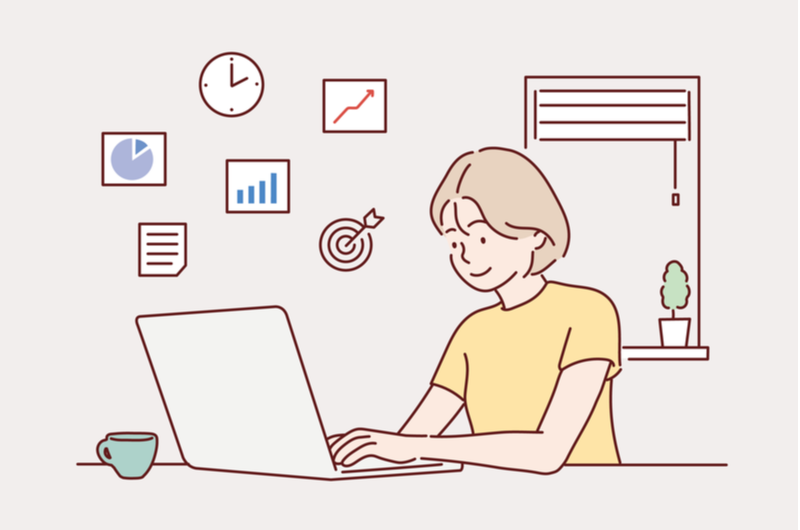
無料で使える初心者向けのMac動画編集ソフトをお伝えしました。
「これから動画編集を始めたい」という方は、ぜひ参考にしてみてください。
ある程度動画編集に慣れている方は、「より豊富なエフェクトやフィルターを使いたい」「もう少し高度な編集に挑戦したい」という方もいるでしょう。
初心者向けの動画編集ソフトで物足りなくなってきたら、中級者向けの動画編集ソフトを導入してみてはいかがでしょうか。
ここでは、無料で使える中級者向けのMac動画編集ソフトおすすめ3選をご紹介します。
- Shotcut
- Elis Colors
- Olive
詳しく見ていきましょう。
1.Shotcut
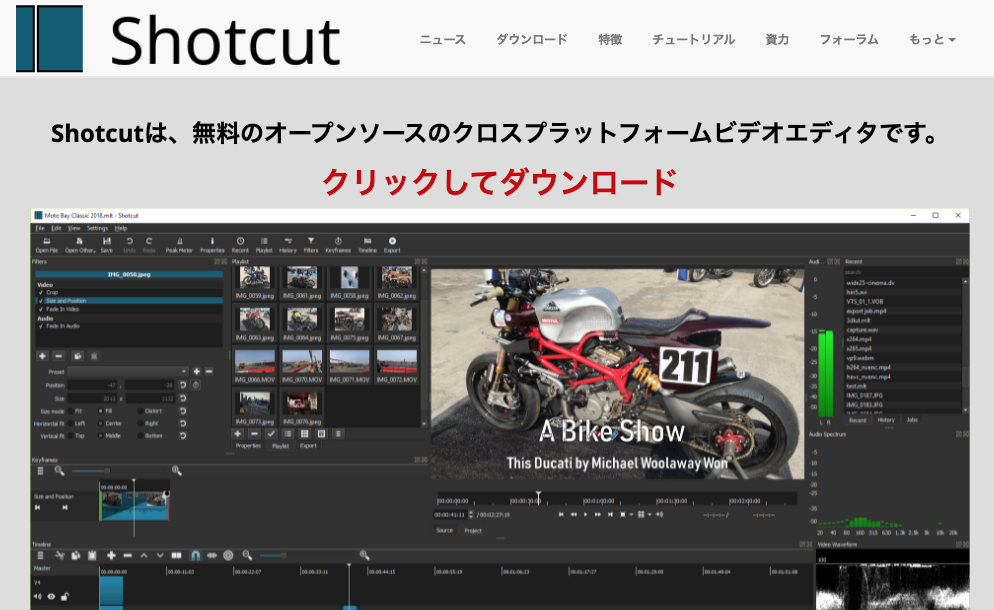
「Shotcut(ショットカット)」は、自分好みに機能を使えるオープンソースの動画編集ソフトです。
一度ダウンロードすれば、すべての機能にアクセスが可能になります。
必要な機能に応じてインターフェースをカスタマイズできるのが嬉しいポイント。
無料ですが、プロ向けのソフトに近いインターフェースや機能となっています。
高度な機能がたくさんあるため、操作は少々難しめです。
初心者向けのソフトで物足りなくなったら使用するといいでしょう。
Shotcutについて詳しく知りたい方は、公式サイトをご覧ください。
2.Elis Colors
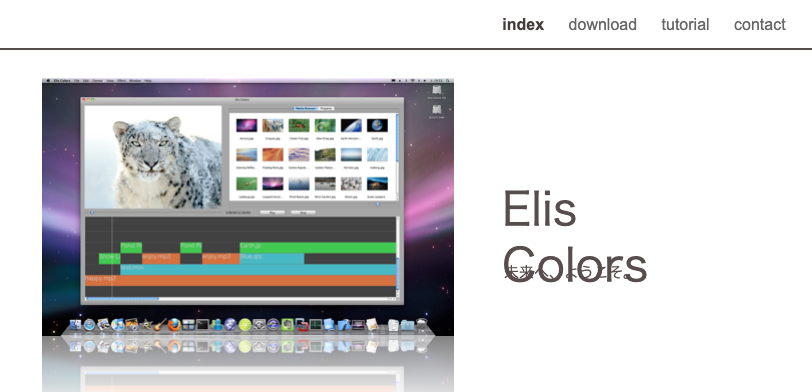
「Elis Colors(エリスカラーズ)」は、動作が軽量な動画編集ソフトです。
サクサク動作するので、スペックが低めのMacでも動画編集できます。
「動画編集に挑戦したいけど、Macのスペックに不安がある」という方におすすめです。
豊富なエフェクトが利用でき、動画に効果をつけたいときに重宝します。
Adobeの有料ソフトと似たインタフェースとなっています。
機能が多いですが、使い慣れればクオリティの高い動画を作成可能です。
Elis Colorsについて詳しく知りたい方は、公式サイトをご覧ください。
3.Olive
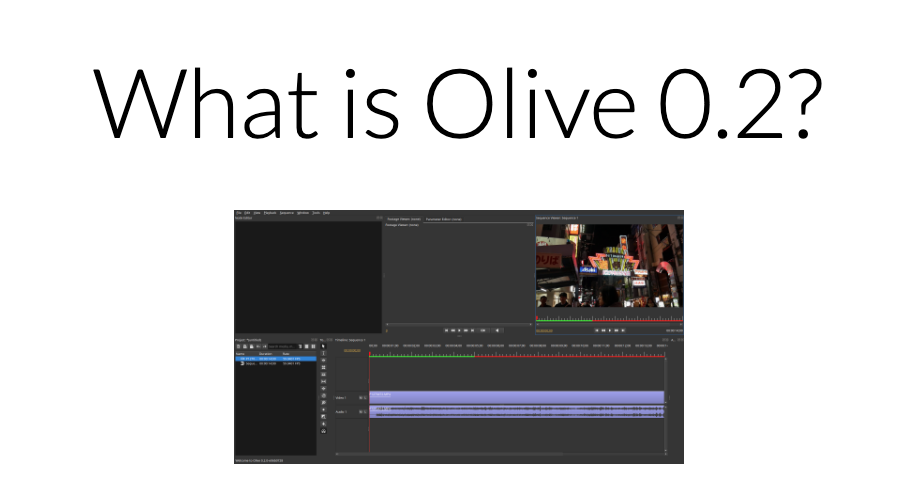
「Olive(オリーブ)」は、中級者向けのオープンソース動画編集ソフトです。
PremiaProやFilmoraProのUIに近く、使いやすいインターフェースとなっています。
動作が軽いので、動画編集作業がしやすいことも嬉しいポイントです。
英語のソフトで日本語非対応であるものの、それほど難しい内容ではないので直感的な操作が可能です。
エフェクトやキーフレーム設定、出力パラメータなどを細かく設定できる高性能仕様。
動画編集に慣れている人にはおすすめのソフトといえます。
Oliveについて詳しく知りたい方は、公式サイトをご覧ください。
急成長中のIT業界の中でも、「ITエンジニア」はとても需要が高いです。
皆様の中には、「ITエンジニア」を目指すことを視野に入れている方も多いのではないでしょうか。
プログラミング未経験からエンジニアを目指す方には、【DMM WEBCAMP】がおすすめです!
受講生の97%がプログラミング未経験・初心者の【DMM WEBCAMP】では、
初心者のために開発した独自のカリキュラムがあるため安心して学習が進められます。
あなたにあった学習スタイルで「ITエンジニア」を目指してみてください!
エンジニア転職で、自由な働き方を実現させませんか?
「なんか今の仕事合わないな・・・」
「IT業界に転職してみたいなぁ・・・」
という方、DMMが運営する「WEBCAMP エンジニア転職」をご検討してみてはいかがですか?

「WEBCAMP エンジニア転職」では最短12週間でITエンジニアを目指すことが可能です!
WEBCAMPの卒業生は転職後に年収もUP!(例:年収250万円→500万円)
しかも今なら受講料の最大70%が給付金として支給されます。
DMM WEBCAMPは経済産業省・厚生労働省が認定した専門実践教育訓練給付金制度の対象です
【上級者向け】無料のMac動画編集ソフトおすすめ4選
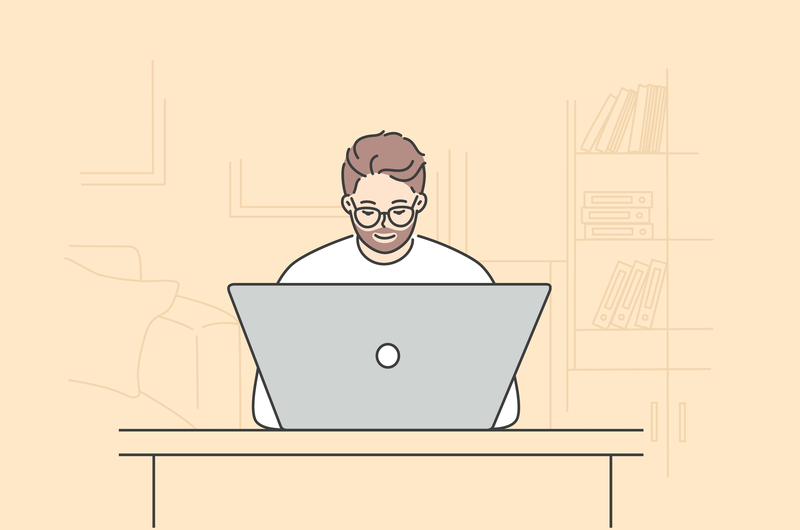
無料で使える中級者向けのMac動画編集ソフトをお伝えしました。
動画編集をより楽しみたい方におすすめです。
動画編集をする方のなかには、「プロのような高品質な動画を作成したい」「動画編集ソフトのあらゆる機能を使いこなしたい」という方もいるはず。
無料でもプロ・上級者レベルの高性能な動画編集ソフトはあります。
動画編集にとことん取り組みたい方は、ぜひ挑戦してみてください。
ここでは、無料で使える上級者向けのMac動画編集ソフトおすすめ4選をご紹介します。
- PowerDirector Essential
- DaVinci Resolve
- Lightworks
- Hitfilm Express
順番に見ていきましょう。
1.PowerDirector Essential
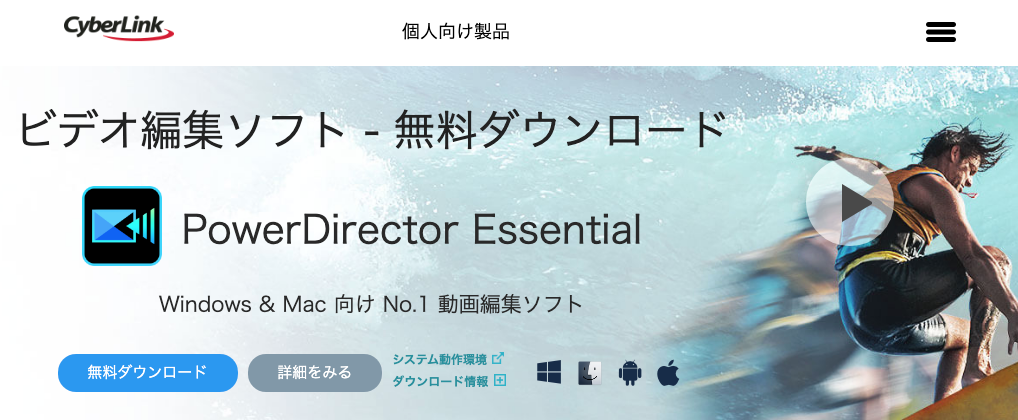
「PowerDirector Essential(パワーディレクターエッセンシャル)」は高度な機能のすべてを無料で利用できる動画編集ソフトです。
上級者・プロ向けの動画編集ソフトでありながら、直感的なインターフェースで操作性が高いことも魅力。
ただし、無料版で転送された動画にはウォーターマークがつき、書き出し形式にも制限があります。
無料版は、ソフトの機能を紹介し、実際に触れることを目的にしたものです。
製品版を購入すれば、多彩なデザインパックや充実した出力形式を利用できるので、検討するといいでしょう。
PowerDirector Essentialについて詳しく知りたい方は、公式サイトをご覧ください。
2.DaVinci Resolve
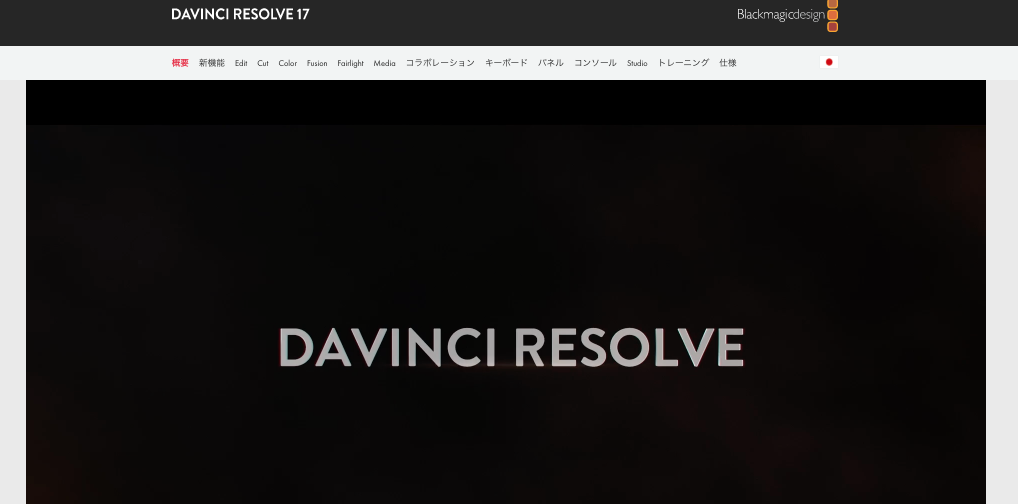
「DaVinci Resolve(ダヴィンチ・リゾルブ)」はとてもパワフルな動画編集ソフトです。
動画編集の上級者やプロが使用する無料ソフトとして知られます。
カラーグレーディング機能の豊富さに強みがあり、その品質はハリウッド映画制作にも利用されるほど。
動画の色彩調整にこだわりたいときに最適です。
じっくり時間をかけて動画編集を学び、取り組みたい方におすすめの動画編集ソフトといえます。
利用にはスペックの高さが求められるので、あらかじめ確認しましょう。
DaVinci Resolveについて詳しく知りたい方は、公式サイトをご覧ください。
3.Lightworks
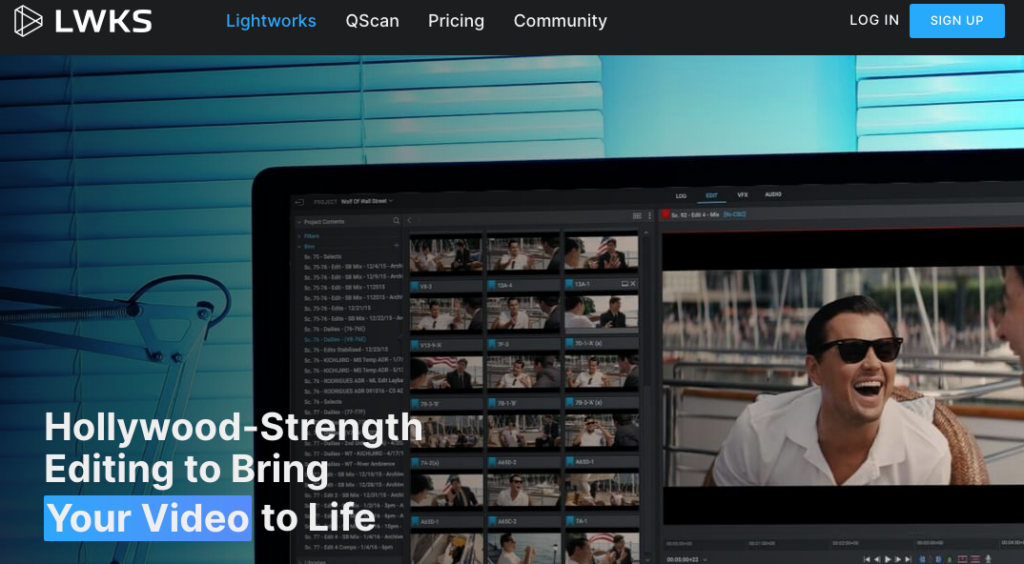
「Lightworks(ライトワークス)」は、多彩なツールとエフェクトが魅力の動画編集ソフトです。
上級者やプロが使用する動画編集ソフトの1つ。
高精度のビデオトリミングや720pへの書き出しが可能です。
使い慣れるまでに時間はかかりますが、高品質な動画編集をしたいなら選ぶ価値は十分にあります。
無料版では4Kの書き出しができない点に注意が必要です。
Lightworksについて詳しく知りたい方は、公式サイトをご覧ください。
4.Hitfilm Express
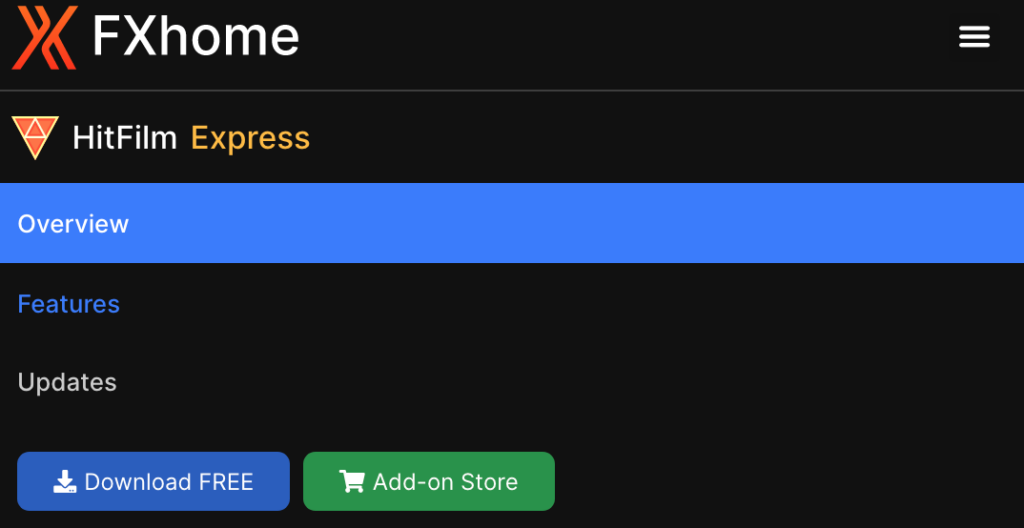
「Hitfilm Express(ヒットフィルムエクスプレス)」は、動画編集者が求める機能を揃えた動画編集ソフトです。
無料版では基本的な機能を提供しています。
さらに機能が必要なときは、1つの機能につき約990円から追加も可能です。
2Dおよび3D動画をサポートしているので、3D動画の編集をしたい上級者にもおすすめ。
日本では知名度が低い動画編集ソフトで、日本語対応していないので注意しましょう。
Hitfilm Expressについて詳しく知りたい方は、公式サイトをご覧ください。
まとめ:必要な機能や自分のレベルに合わせてMac動画編集ソフトを選ぼう!
今回は、無料で使えるMac動画編集ソフトの選び方やレベル別のおすすめをご紹介しました。
動画編集ソフトを選ぶときは、Macのスペックや自分の動画編集レベルなど選ぶポイントがあります。
ポイントと照らし合わせて、適した動画編集ソフトを選びましょう。
自分にぴったりの動画編集ソフトを選べば、楽しみながらクオリティの高い動画が作成できます。
ぜひ動画編集ソフト選びの参考にしてみてください。

























